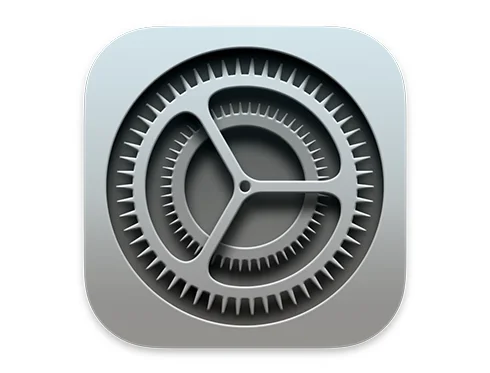
Beta Updates ใน iPhone คืออะไร
ใน iOS 16.4 หลายท่านน่าจะเจอเมนูในหน้ารายการอัปเดตซอฟต์แวร์ของ iPhone มีตัวเลือกเพิ่มเติมเข้ามาคือ ซอฟต์แวร์รุ่นเบต้า หรือ Beta Update เมื่อเปิดคุณอาจเห็นตัวเลือก iOS 16 Public Beta หรือ iOS 16 Developer Beta หลายคนอาจะกิดความสงสัยว่ามันคืออะไร และแต่ละเมนูแตกต่างกันอย่างไร การอัปเดต iOS จะต่างจากรุ่นปกติอย่างไร บทความนี้จะขอพูดถึงเรื่อง การอัปเดต iOS รุ่น Beta Updates ให้เข้าใจกันแบบง่ายๆ
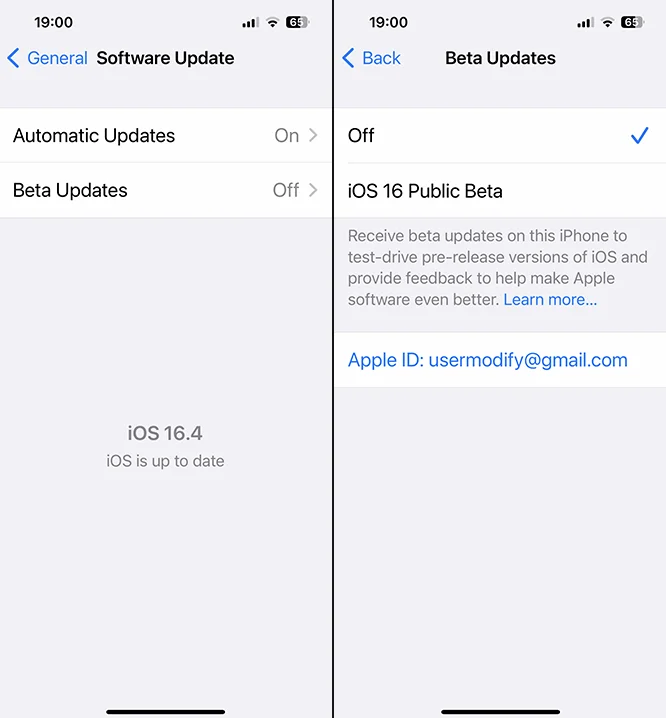
Beta Updates iOS คืออะไร
ซอฟต์แวร์รุ่นเบต้า หรือ Beta Updates เป็นซอฟต์แวร์ iOS เวอร์ชันใหม่ที่ยังไม่ถูกปล่อยให้กับบุคคลทั่วไปได้ใช้ จะปล่อยให้ใช้งานก่อนที่จะเปิดให้ใช้กับบุคคลทั่วไป โดยรุ่นของ Beta Updates จะแบ่งออกเป็น 2 รุ่นย่อยอีกทีก็คือ
- Developer Beta คือซอฟต์แวร์ iOS สำหรับนักพัฒนา ที่ปล่อยออกมาเป็นชุดแรกหลังมีการอัปเดตก่อนใคร สำหรับรุ่น Developer Beta ต้องเสียค่าบริการรายปีราคาอยู่ที่ $99 ต่อปี
- Public Beta คือซอฟต์แวร์ iOS ที่ปล่อยหลังจากรุ่น Developer Beta ที่ผ่านการทดสอบมาแล้วอีกที จะเป็นรุ่นก่อนที่เวอร์ชันปกติจะออก สำหรับ Public Beta ผู้ใช้ทั่วไปสามารถลงทะเบียนเพื่อขอสิทธิ์ใช้งานดาวน์โหลดโปรไฟล์สำหรับอัปเดตรุ่นดังกล่าวได้ฟรี ไม่เสียค่าบริการ
หากจะพูดให้เข้าใจง่ายๆก็คือก่อนที่ iOS จะปล่อยออกมาให้กับเราใช้งาน ได้มีการเปิดให้ใช้งานสำหรับนักพัฒนาซอฟต์แวร์ > Public Beta > รุ่นปกติ จะมีทั้งหมด 3 รุ่นนั้นเอง
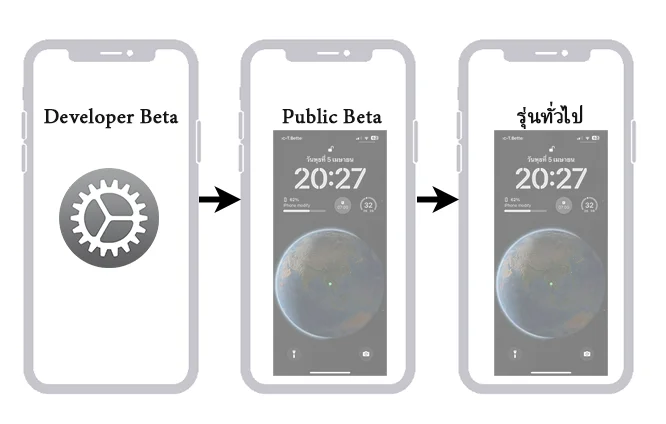
ขั้นตอนการอัปเดตซอฟแวร์รุ่น Public Beta
ให้เปิดใช้งานในหน้าต่างของ Beta Updates > iOS 16 Public Beta หลังจากเปิดแล้วจะมีตัวเลือกให้คุณอัปเดต iOS 16 Public Beta (หากมีการร้องขอให้ลงทะเบียนจำเป็นต้องลงทะเบียนเพื่อโหลดโปรไฟล์สำหรับ Public Beta ก่อน) จากนั้นให้เลือก ดาวน์โหลดและติดตั้ง คุณจะสามารถติดตั้ง iOS รุ่น Public Beta ได้แล้ว
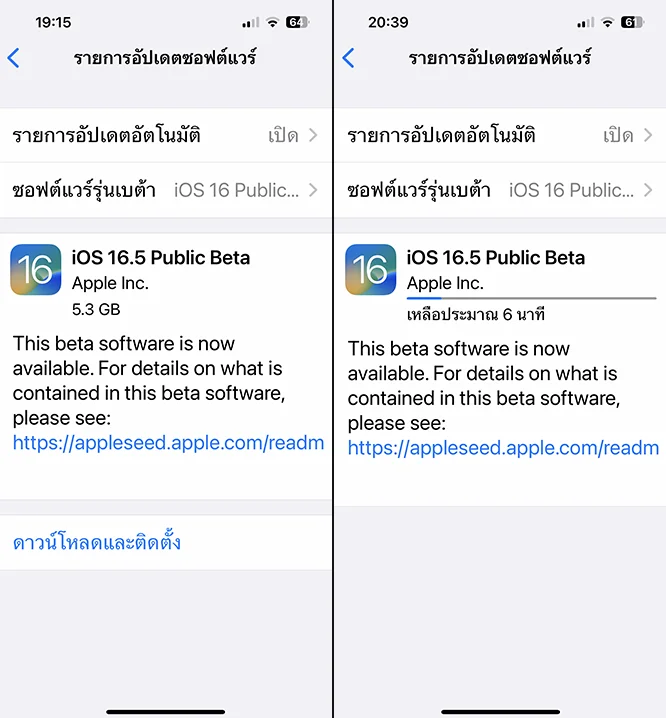
ขั้นตอนยกเลิกการใช้งาน iOS 16 Public Beta
- ให้เข้าไปยังการอัปเดตซอฟต์แวร์
- ให้เลือกตัวเลือกกลับมาเป็น off
- เมื่อมีการอัปเดตมาใหม่จะมีตัวเลือกให้คุณอัปเดตซอฟต์แวร์เวอร์ชันปกติ
หากเป็นรูปแบบโปรไฟล์
- ไปที่การตั้งค่า > ทั่วไป แล้วแตะการจัดการ VPN และอุปกรณ์
- แตะโปรไฟล์ซอฟต์แวร์ iOS รุ่นเบต้า
- แตะเอาโปรไฟล์ออก จากนั้นรีสตาร์ทอุปกรณ์ของคุณ
เมื่อมี iOS หรือ iPadOS เวอร์ชั่นสาธารณะพร้อมใช้งาน ให้ติดตั้งรายการอัพเดทนี้เพื่อกลับไปใช้ iOS หรือ iPadOS เวอร์ชั่นที่ไม่ใช่รุ่นเบต้า หากรายการอัพเดทพร้อมใช้งานอยู่แล้ว คุณสามารถติดตั้งรายการนี้ได้โดยไปที่การตั้งค่า > ทั่วไป > รายการอัพเดตซอฟต์แวร์ แต่เวอร์ชั่นของ iOS หรือ iPadOS จะต้องใหม่กว่าเวอร์ชั่นที่คุณมี
Leave a Reply